打印机在哪里取消打印任务
更新时间:2024-05-01 16:50:00作者:xiaoliu
当我们需要打印文件时,有时候不可避免地会遇到一些问题,比如不小心将错误文件加入打印队列或者需要取消正在进行的打印任务,当我们发现打印机正在打印错误文件或者不需要的文件时,该如何取消这些打印任务呢?接下来我们将了解一些简单的方法来取消正在进行的打印任务。
具体方法:
1.在桌面点击左下角开始菜单,单击设置键。打开"windows设置"
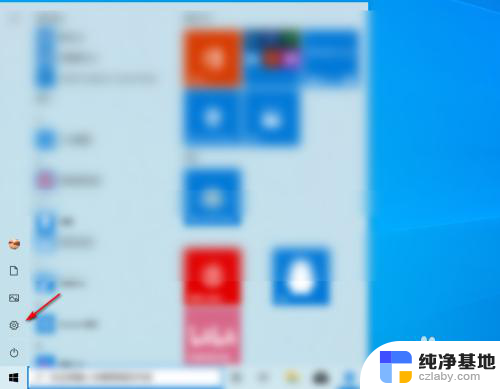
2.在Windows设置中选择设备设置选项
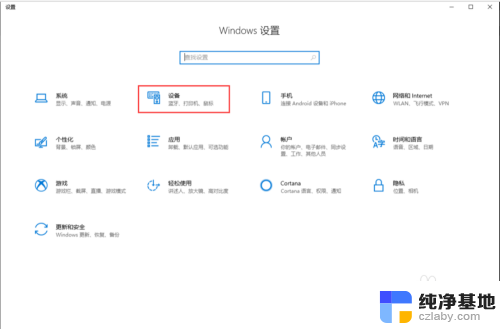
3.在左边设备选择栏点击箭头指向的“打印机和扫描仪”选项,然后选择正在使用的打印机进入管理
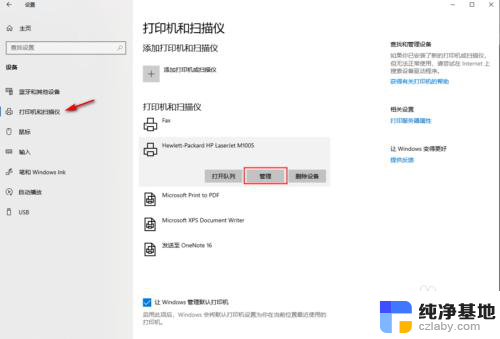
4.点击“打开打印队列”选项,会弹出打印状态窗口。
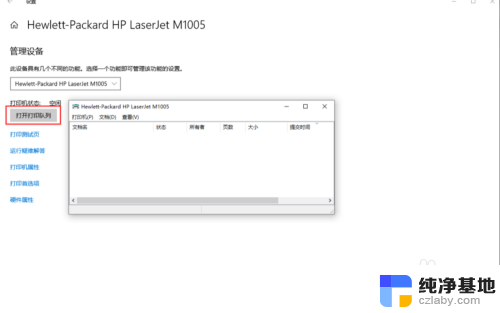
5.如果打印机这时正在打印。这时我们就可以在“打印队列”中看到打印状态。
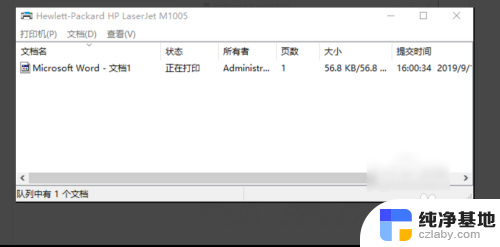
6.点击“文档”选项中的暂停,这样就可以停止打印了
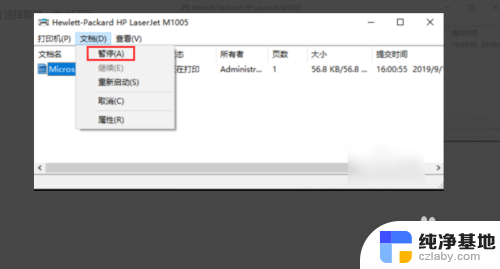
7.再点击“打印机”选项中的取消所有文档选项,这样打印机就停止工作了
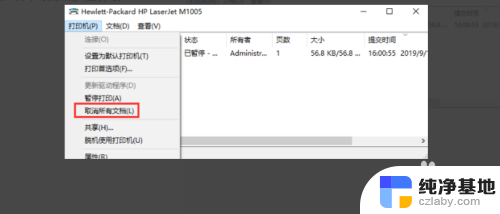
8.总结:
1.点右键击电脑左下角【开始】菜单项,选择【windows设置】中的设备设置。2.选择【打印机和扫描仪】。3.找到打印机的图标。4.右键单击打印机图标,查看打印机状态。5.选择左上角【打印机】里面的【取消所有文档】。以上就是取消打印任务的方法,请大家参考这些步骤来解决类似问题,希望能对大家有所帮助。
- 上一篇: wps如何设定自动加减公式
- 下一篇: 怎么设置ppt动画出现顺序
打印机在哪里取消打印任务相关教程
-
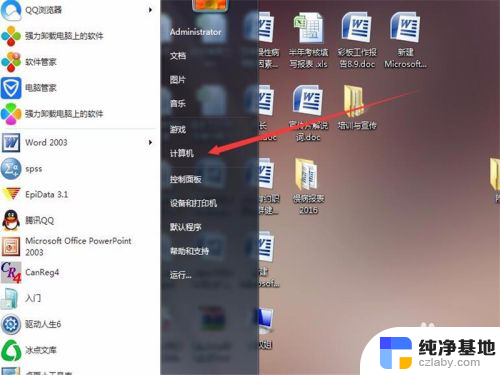 打印删除打印任务在哪里找
打印删除打印任务在哪里找2024-04-29
-
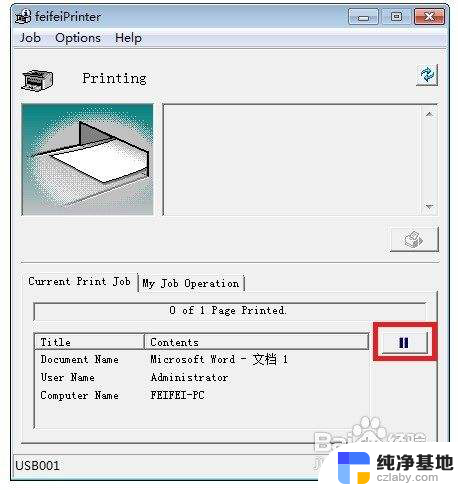 打印机怎么取消任务
打印机怎么取消任务2024-03-30
-
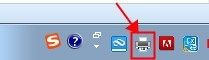 打印机一直删除不了打印任务
打印机一直删除不了打印任务2024-01-13
-
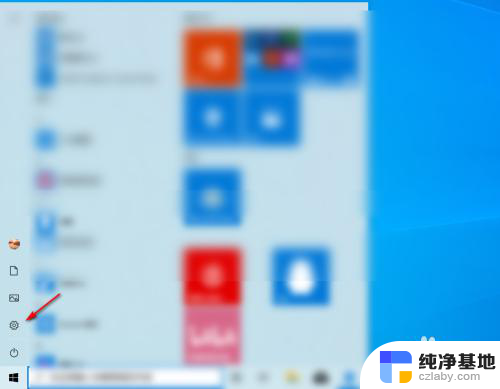 打印机如何取消正在打印的东西
打印机如何取消正在打印的东西2023-11-20
电脑教程推荐
- 1 搜狗输入法怎样删除记忆
- 2 excel加密怎么解除忘记密码
- 3 两台电脑建立局域网共享打印机
- 4 怎么改wifi名字和密码
- 5 word页脚首页不用页码
- 6 word中对齐方式有哪五种
- 7 华为电脑如何分区硬盘分区
- 8 电脑无法启动怎么处理
- 9 怎么查看运行中的程序
- 10 蓝牙耳机没有声音怎么搞